- Autor Lauren Nevill [email protected].
- Public 2023-12-16 18:50.
- Zuletzt bearbeitet 2025-01-23 15:18.
Jede Webseite wird ohne Grafiken langweilig und ausdruckslos aussehen. Dies kann ein Firmenlogo, Produktmuster, persönliche Fotos oder ein Avatar sein, aber Bilder auf der Website müssen vorhanden sein.
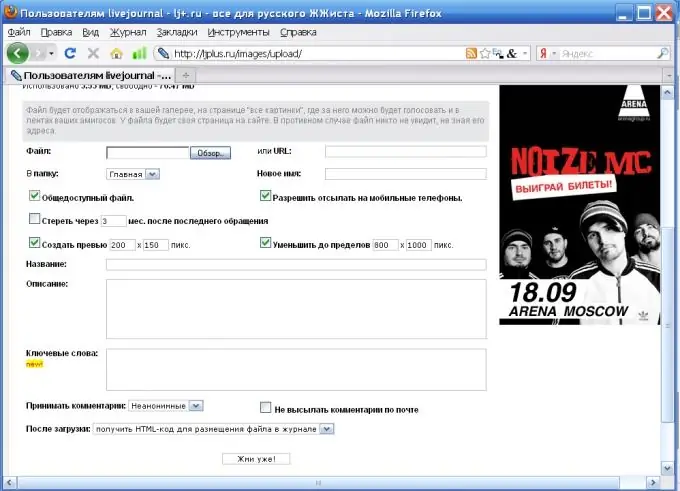
Anweisungen
Schritt 1
Um ein Bild im Internet einzufügen (genauer gesagt, um ein Bild auf einer Webseite zu platzieren), verwenden Sie das src-Attribut des HTML-Tags img. Das img-Tag erfordert kein End-Tag. In diesem Fall ist photo.jpg
Schritt 2
Wenn es viele Bilder gibt, die sich auf verschiedene Themen beziehen, ist es besser, sie in separate Ordner zu legen und die Ordner entsprechend dem Ereignis zu benennen, dem die Bilder gewidmet sind. Dann sieht die Adresse im src-Attribut etwas anders aus. Merry / photo.jpg
Schritt 3
Wenn Sie ein Bild im Internet finden und die Entdeckung mit Freunden teilen möchten, müssen Sie seine vollständige Webadresse registrieren
Schritt 4
Um das Bild zu einem Link zu machen, verwenden Sie das href-Attribut des Ancor-Anker-Tags
Hier ist Mypage.html eine Seite im Internet, photo.jpg
Schritt 5
Eine Vielzahl von sozialen Netzwerken - "Vkontakte", "My World", "Facebook" und andere - lädt ihre Mitglieder ein, ihre Fotos auf ihren persönlichen Seiten zu veröffentlichen. Dies ist ganz einfach und Sie müssen keine HTML-Codes schreiben. Klicken Sie auf die Schaltfläche "Foto hinzufügen", dann im Feld "Durchsuchen" auf das Dreieck mit der Oberseite nach unten und geben Sie den Pfad zu Ihrem Bild an: zuerst das logische Laufwerk, das den Ordner mit den Fotos enthält, dann den Ordner selbst und das gewünschte the Bild. In der Regel ermöglicht Ihnen der Dienst, mehrere Fotos gleichzeitig hochzuladen. Klicken Sie auf die Schaltfläche "Mehr" oder "Hinzufügen" und wiederholen Sie den Vorgang. Nachdem Sie alle benötigten Dateien markiert haben, klicken Sie auf die Schaltfläche "Hochladen".
Schritt 6
Um ein Foto auf LJ hochzuladen, ist es sehr praktisch, die Ressource zu verwende
Registrieren Sie sich darauf mit dem Spitznamen, unter dem Sie LJ führen. Auf der Registerkarte "Bilder" werden Sie aufgefordert, Fotos über den Link hochzuladen. Klicken Sie im Feld „Datei“auf die Schaltfläche „Durchsuchen“und markieren Sie die gewünschten Bilder. Aktivieren Sie die Kontrollkästchen der Felder mit den Parametern, die Sie Ihrer Meinung nach einstellen müssen, und klicken Sie auf die Schaltfläche "Klicken Sie schon!"






